NAS之实战篇
nas的使用技巧

nas的使用技巧
1.使用NAS存储数据:NAS是一种网络存储设备,可以通过网络连接到计算机或其他设备,用于存储数据。
使用NAS存储数据可以方便地共享数据,同时也可以保护数据的安全性。
2. 配置NAS:在使用NAS之前,需要进行一些基本设置,例如
设置网络连接、分配存储空间等。
配置NAS需要按照设备提供的说明进行操作,一般来说比较简单。
3. 使用NAS备份数据:NAS可以作为备份设备,用于备份计算
机或其他设备上的数据。
备份数据可以防止数据丢失,同时也可以在需要时快速恢复数据。
4. NAS与云同步:有些NAS设备可以与云存储服务进行同步,
这样可以将数据备份到云端,保障数据的可靠性。
同时,也可以从云端同步数据到NAS设备中,以便于随时使用。
5. 管理NAS用户权限:在共享数据时,需要对用户权限进行管理,以确保数据的安全性。
例如,可以设置不同的用户权限,对不同的数据进行访问限制。
6. 使用NAS作为媒体服务器:有些NAS设备还可以作为媒体服
务器,用于存储和共享媒体文件。
使用媒体服务器可以方便地播放音乐、视频等内容,提高娱乐体验。
7. 远程访问NAS:有些NAS设备支持远程访问,可以通过互联
网访问NAS中的数据。
使用远程访问可以方便地在任何地方使用数据,提高工作效率。
8. 定时备份:为了保护数据的安全性,可以设置定时备份,定期将数据备份到NAS中。
这样可以避免数据丢失的风险,同时也可以保证数据的完整性。
群晖nas教程
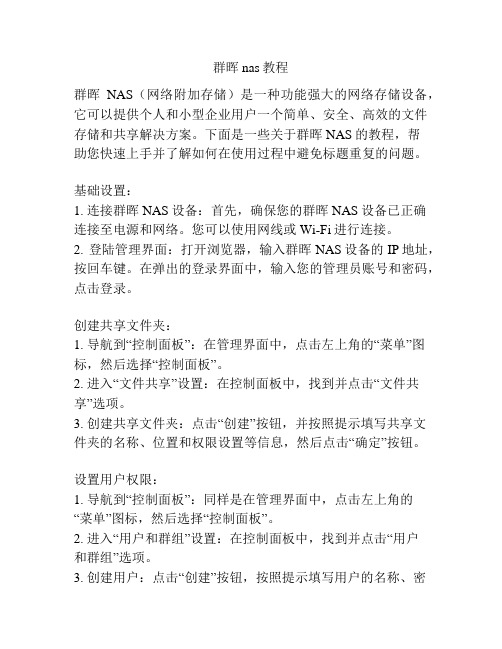
群晖nas教程群晖NAS(网络附加存储)是一种功能强大的网络存储设备,它可以提供个人和小型企业用户一个简单、安全、高效的文件存储和共享解决方案。
下面是一些关于群晖NAS的教程,帮助您快速上手并了解如何在使用过程中避免标题重复的问题。
基础设置:1. 连接群晖NAS设备:首先,确保您的群晖NAS设备已正确连接至电源和网络。
您可以使用网线或Wi-Fi进行连接。
2. 登陆管理界面:打开浏览器,输入群晖NAS设备的IP地址,按回车键。
在弹出的登录界面中,输入您的管理员账号和密码,点击登录。
创建共享文件夹:1. 导航到“控制面板”:在管理界面中,点击左上角的“菜单”图标,然后选择“控制面板”。
2. 进入“文件共享”设置:在控制面板中,找到并点击“文件共享”选项。
3. 创建共享文件夹:点击“创建”按钮,并按照提示填写共享文件夹的名称、位置和权限设置等信息,然后点击“确定”按钮。
设置用户权限:1. 导航到“控制面板”:同样是在管理界面中,点击左上角的“菜单”图标,然后选择“控制面板”。
2. 进入“用户和群组”设置:在控制面板中,找到并点击“用户和群组”选项。
3. 创建用户:点击“创建”按钮,按照提示填写用户的名称、密码和访问权限等信息,然后点击“确定”按钮。
4. 分配共享文件夹权限:在用户列表中找到对应的用户,点击“权限”按钮,勾选该用户可访问的共享文件夹,并按需设置其他权限,最后点击“确定”按钮。
远程访问设置:1. 导航到“控制面板”:同样是在管理界面中,点击左上角的“菜单”图标,然后选择“控制面板”。
2. 进入“外部访问”设置:在控制面板中,找到并点击“外部访问”选项。
3. 启用远程访问:在外部访问设置页面中,勾选“启用快速连接”选项,并按照提示完成设置。
备份设置:1. 导航到“控制面板”:同样是在管理界面中,点击左上角的“菜单”图标,然后选择“控制面板”。
2. 进入“备份和复制”设置:在控制面板中,找到并点击“备份和复制”选项。
NAS资料

九大实际应用方案NAS典型应用技巧说明(1)由于NAS网络存储具有易于部署、管理和扩充等特点,再加上整体拥有成本较低,极为适合局域网络内作为现有服务器的专属数据存储系统,从而建立基于NAS的网络信息架构,或者扩充原的数据存储容量。
接下来我们将以若干实际范例来看一看究竟哪些行业、哪些应用能够在部署NAS 后获益。
以下解决方案所涉及的品牌、型号仅供参考,这并不代表ZOL宣传该款产品。
办公环境的存储及数据备份方案需求分析据统计60%的企业关键数据都存储在企业内部员工的PC机和笔记本电脑上。
对这部分的数据的存储管理及备份管理本应是一个重要问题,但因为用户过于分散及管理工作过于琐碎等原因,反而疏忽了对这些机器上的数据的管理。
如果你或你的用户对以下问题的回答是肯定的,那么我们在这里介绍的IBM NAS及VERITAS NETBACKUP PROFESSIONAL的在办公环境中对PC机及笔记本电脑数提供存储及备份解决方案可能适合你。
你考虑过将笔记本及PC机数据存放在更可靠的集中存贮设备(带RAID)吗?你笔记本及PC机的数据重要吗?你需要对笔记本及PC机的数据进行共享吗?你笔记本,PC机的数据丢失过吗?你是否希望将笔记本及PC机的数据进行轻松备份及管理?你是否需要对笔记本及PC机系统实现无任何数据丢失可能的完全的数据保护吗?你经常带笔记本出差吗?你或你的IT经常面临用户存储不足或丢失数据的问题吗?IBM NAS (200/300)作为高性能的专用文件服务器,可对IP网络上的Windows用户及UNIX用户提供文件共享服务;而VERITAS NetBackup Professional是可实现对IP网络上分散、移动数据的集中备份的软件。
使用它,企业可以方便的实现对桌面机和笔记本的备份及恢复系统。
在以下的方案中IBM的NAS及VERITAS的NetBackup Professional有机的结合在一起,为办公室环境中的PC机及笔记本电脑的数据提供了强大存储及备份功能。
nas使用教程

nas使用教程
NAS使用教程:
第一步:购买NAS设备
首先,你需要购买一台NAS设备。
可以根据自己的需求选择容量大小和品牌型号。
第二步:连接NAS设备
将NAS设备连接到你的网络中。
通常情况下,可以通过将NAS设备插入路由器的一个可用网络端口实现连接。
第三步:配置NAS设备
打开你的电脑,并使用NAS设备提供的管理工具或浏览器访问NAS设备的管理界面。
按照提示进行初始化和配置过程。
第四步:创建共享文件夹
在NAS设备的管理界面中,找到文件共享选项,并创建一个新的共享文件夹。
可以根据需要设置该文件夹的访问权限。
第五步:连接NAS设备
打开你的电脑中的文件资源管理器,可以在"网络"或"共享"部分找到你的NAS设备。
双击打开,并输入访问凭证(用户名和密码)。
第六步:开始使用NAS设备
现在,你可以在NAS设备上存储和共享文件了。
你可以将文件拷贝到共享文件夹中,或者从其他设备上访问这些文件。
第七步:备份和同步
NAS设备通常支持文件备份和同步功能。
你可以设置定期备
份你的文件,或者将其与其他设备上的文件进行同步。
总结:
通过购买、连接和配置NAS设备,创建共享文件夹并进行访问,你可以方便地进行文件存储、共享、备份和同步。
同时,你还可以根据NAS设备的功能,探索更多的用法和应用场景。
win系统搭建nas完美方案

win系统搭建nas完美方案搭建NAS完美方案随着数字化时代的到来,数据的存储变得越来越重要。
对于许多人来说,个人云存储已经成为了一个不可或缺的工具。
在众多个人云存储方案中,搭建NAS(Network Attached Storage)是一种非常流行的选择。
在本文中,将介绍如何在Win系统上搭建NAS的完美方案。
一、硬件准备在搭建NAS之前,我们需要准备以下硬件设备:1. 一台运行Windows操作系统的台式电脑或服务器。
2. 至少两块硬盘,建议是高容量的硬盘(例如4TB或8TB)。
3. 一个网络交换机或路由器,用于将NAS与其他设备连接起来。
二、软件准备在进行硬件安装之前,我们需要准备以下软件:1. Windows操作系统安装光盘或镜像文件。
2. NAS管理软件,常用的有FreeNAS和OpenMediaVault等。
三、硬件安装与系统配置1. 将硬盘连接到计算机的SATA接口上。
2. 启动计算机,并按照Windows操作系统的安装向导进行安装。
3. 打开计算机的BIOS设置界面,确保硬盘被检测到并设置为启动设备。
4. 在Windows操作系统安装完成之后,检查硬盘是否正常工作,并对其进行分区和格式化。
5. 安装并配置NAS管理软件。
根据软件提供的向导,完成NAS系统的初始化设置。
四、NAS功能设置1. 创建共享文件夹:根据自己的需求,创建一个或多个共享文件夹,用于存储和共享数据。
2. 用户和权限管理:设置不同用户的访问权限,确保数据的安全性。
3. 远程访问设置:根据需要,配置并启用远程访问功能,以便在外部网络中访问NAS。
4. 数据备份与同步:设置自动备份和数据同步功能,保护数据免受意外损失。
五、其他功能扩展除了基本的文件存储和共享功能,NAS还可以通过以下方式进行功能扩展:1. 媒体服务器:可以将NAS配置为媒体服务器,通过DLNA或其他协议,在家庭网络中共享音视频文件。
2. 下载服务器:通过配置下载服务器软件,将NAS变成一个24小时运行的下载设备。
nas存储的生活使用场景
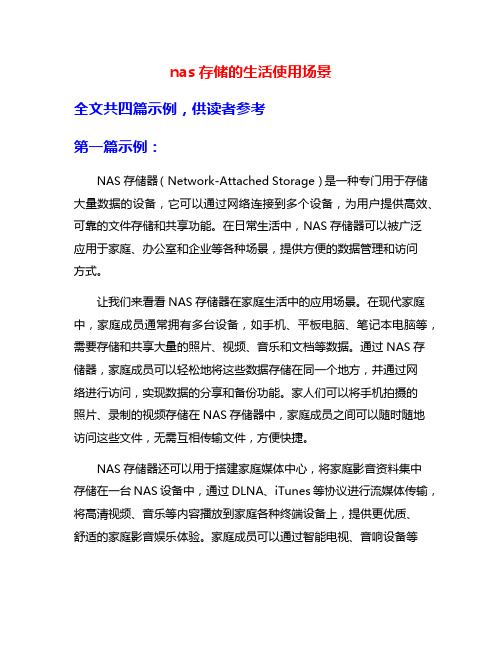
nas存储的生活使用场景全文共四篇示例,供读者参考第一篇示例:NAS存储器(Network-Attached Storage)是一种专门用于存储大量数据的设备,它可以通过网络连接到多个设备,为用户提供高效、可靠的文件存储和共享功能。
在日常生活中,NAS存储器可以被广泛应用于家庭、办公室和企业等各种场景,提供方便的数据管理和访问方式。
让我们来看看NAS存储器在家庭生活中的应用场景。
在现代家庭中,家庭成员通常拥有多台设备,如手机、平板电脑、笔记本电脑等,需要存储和共享大量的照片、视频、音乐和文档等数据。
通过NAS存储器,家庭成员可以轻松地将这些数据存储在同一个地方,并通过网络进行访问,实现数据的分享和备份功能。
家人们可以将手机拍摄的照片、录制的视频存储在NAS存储器中,家庭成员之间可以随时随地访问这些文件,无需互相传输文件,方便快捷。
NAS存储器还可以用于搭建家庭媒体中心,将家庭影音资料集中存储在一台NAS设备中,通过DLNA、iTunes等协议进行流媒体传输,将高清视频、音乐等内容播放到家庭各种终端设备上,提供更优质、舒适的家庭影音娱乐体验。
家庭成员可以通过智能电视、音响设备等终端设备,直接访问NAS存储器中的视频、音乐等内容,享受高品质的家庭娱乐乐趣。
在办公室和企业场景中,NAS存储器也扮演着重要的角色。
在办公室中,员工通常需要共享大量的包括文档、图片、视频等在内的数据,通过搭建NAS存储器,可以为员工提供一个高效、安全的数据共享平台。
不同部门的员工可以在NAS存储器中创建共享文件夹,方便地将工作文件存储在并进行协作编辑。
NAS存储器还支持远程访问功能,员工可以通过互联网远程访问NAS设备,随时随地获取公司数据,提高工作效率。
NAS存储器在日常生活中有着广泛的应用场景,无论是家庭用户、小型办公室还是大型企业,都可以通过NAS存储器实现数据的高效管理、共享和备份。
随着物联网技术的不断发展,NAS存储器将会在未来发挥越来越重要的作用,为用户提供更加便捷、安全的数据管理解决方案。
win系统搭建nas完美方案

win系统搭建nas完美方案在当今这个信息化时代,数据的存储和共享已经成为了人们生活中不可或缺的一部分。
在此背景下,NAS(网络附加存储器)应运而生。
而作为一个个人用户,我们往往需要搭建一个适合自己需求的NAS系统。
本文将介绍一个完美的方案,帮助大家搭建属于自己的NAS系统。
一、选购硬件首先,我们需要选购一些硬件,包括主机、硬盘、网卡、路由器等。
对于主机,我们推荐选择小型主机或者迷你主机,因为他们又小巧、省电,还能轻松满足我们的需求。
对于硬盘,则要选择容量大、稳定性好、读写速度快的硬盘,特别是为了NAS使用,还需要选择适合24小时稳定工作的硬盘。
至于网卡和路由器,可选购品牌比较知名且性能稳定的产品。
二、安装系统接着,我们需要安装一个适合NAS使用的操作系统。
在此我们推荐选择Win系统版本,因为Win系统的易用性和兼容性在NAS系统中表现的十分出色。
同时,Win系统还能够充分发挥硬件性能,提高整个系统的稳定性。
安装时需要注意硬盘分区,将数据、系统分离放置以保证数据的安全性。
三、配置与管理安装完成操作系统后,我们需要开始进行一些配置和管理工作。
首先,设置网络共享权限,让相应的数据能够在网络中通畅地传输。
接着,我们需要设置一些密码保护措施,以保障数据不被不良因素窃取。
此外,我们还需定期检查硬盘状况,保护数据的安全性。
四、选择适合的NAS软件在搭建NAS系统时,软件也占有着非常重要的一部分。
我们需要选择一款适合自己的NAS软件来完成搭建过程。
根据个人需要来选择软件,从而提高使用的便利性、稳定性、安全性、兼容性等,共享数据时也会更加方便和高效。
五、进行数据备份在使用NAS系统时,数据的安全和可靠性都非常重要。
因此,我们需要定期进行数据备份,以备不时之需。
可以将数据备份到外部硬盘或者云盘存储,以保证数据的安全性。
六、总结通过以上步骤,我们可以成功搭建一个功能完备、稳定安全的NAS系统,从而让自己的数据得到更好的存储和共享。
win系统搭建nas完美方案
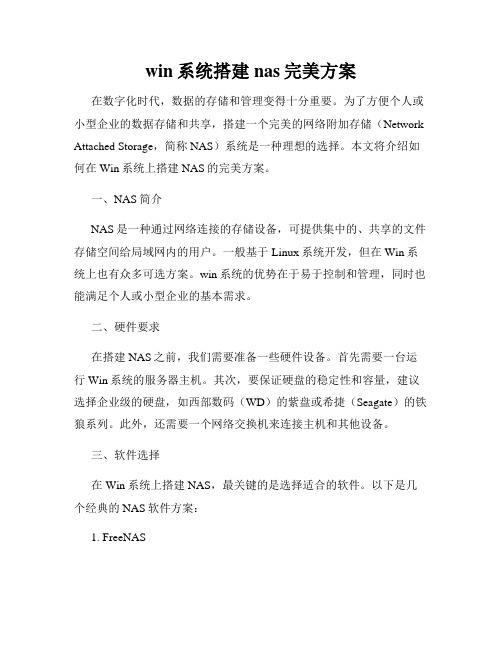
win系统搭建nas完美方案在数字化时代,数据的存储和管理变得十分重要。
为了方便个人或小型企业的数据存储和共享,搭建一个完美的网络附加存储(Network Attached Storage,简称NAS)系统是一种理想的选择。
本文将介绍如何在Win系统上搭建NAS的完美方案。
一、NAS简介NAS是一种通过网络连接的存储设备,可提供集中的、共享的文件存储空间给局域网内的用户。
一般基于Linux系统开发,但在Win系统上也有众多可选方案。
win系统的优势在于易于控制和管理,同时也能满足个人或小型企业的基本需求。
二、硬件要求在搭建NAS之前,我们需要准备一些硬件设备。
首先需要一台运行Win系统的服务器主机。
其次,要保证硬盘的稳定性和容量,建议选择企业级的硬盘,如西部数码(WD)的紫盘或希捷(Seagate)的铁狼系列。
此外,还需要一个网络交换机来连接主机和其他设备。
三、软件选择在Win系统上搭建NAS,最关键的是选择适合的软件。
以下是几个经典的NAS软件方案:1. FreeNASFreeNAS是一款开源的NAS操作系统,支持各种网络文件共享协议,如SMB/CIFS、NFS、FTP和AFP等。
它具有友好的用户界面,可以进行高级配置和管理。
而且FreeNAS提供的插件机制,可以根据需求添加各种附加功能。
2. NAS4FreeNAS4Free是基于FreeBSD的NAS系统,支持多种不同的文件系统,如ZFS、UFS和NTFS。
它提供了灵活的存储管理功能,包括RAID、iSCSI和卷管理等。
NAS4Free也提供了多个插件来扩展功能。
3. OpenMediaVaultOpenMediaVault是一款基于Debian的NAS操作系统,具有简洁的Web界面和易用性。
它提供丰富的插件和扩展功能,如BitTorrent、媒体服务器和Rsync等。
同时,OpenMediaVault还支持远程访问和外部存储设备的管理。
四、搭建步骤1. 安装所选的NAS软件首先,在服务器主机上安装选择的NAS软件。
win系统搭建NAS完美方案

win系统搭建NAS完美方案在日常生活中,我们经常会遇到存储文件的需求,尤其是对于一些大容量文件的存储和共享。
而NAS(网络附加存储)作为一种便捷的存储解决方案,受到了越来越多人的青睐。
本文将介绍在win系统下搭建NAS的完美方案,帮助大家实现便捷高效的文件存储和共享。
首先,我们需要准备一台PC机作为NAS服务器。
这台PC机需要具备一定的配置要求,包括稳定的网络连接、足够的存储空间和一定的处理能力。
通常情况下,选择一台配置较高的台式机或者服务器主机作为NAS服务器会更加合适,这样可以保证系统的稳定性和性能。
其次,我们需要选择合适的NAS操作系统。
目前市面上有许多针对NAS的操作系统可供选择,例如FreeNAS、OpenMediaVault等。
这些操作系统都提供了友好的用户界面和丰富的功能,可以满足我们的各种需求。
在选择操作系统时,需要根据自己的实际需求和对操作系统的熟悉程度进行权衡,选择最适合自己的操作系统。
接着,我们需要安装和配置NAS操作系统。
根据所选择的操作系统,按照相应的安装和配置步骤进行操作。
通常情况下,安装过程比较简单,只需要按照提示进行操作即可。
在配置方面,需要设置网络连接、共享文件夹、用户权限等,以确保NAS系统可以正常工作并满足我们的需求。
在NAS系统安装和配置完成后,我们需要连接存储设备。
可以选择使用硬盘、固态硬盘或者外接存储设备作为NAS服务器的存储介质。
根据实际需求和预算,选择合适的存储设备进行连接,并在NAS系统中进行相应的配置和管理。
最后,我们需要进行网络设置和访问控制。
在NAS系统中,我们可以设置网络参数,包括IP地址、子网掩码、网关等,以确保NAS服务器可以正常与局域网中的其他设备进行通信。
同时,我们还可以设置访问控制,包括用户权限、共享文件夹的访问权限等,以保护我们的文件安全。
通过以上步骤,我们就可以在win系统下搭建一个完美的NAS系统,实现便捷高效的文件存储和共享。
局域网组建使用NAS设备实现网络存储
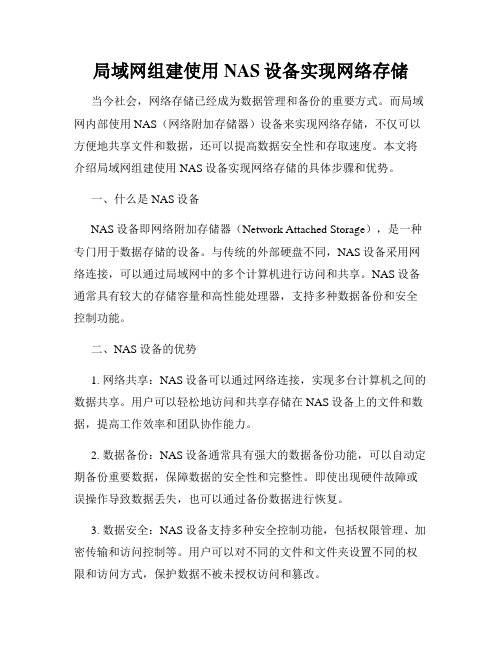
局域网组建使用NAS设备实现网络存储当今社会,网络存储已经成为数据管理和备份的重要方式。
而局域网内部使用NAS(网络附加存储器)设备来实现网络存储,不仅可以方便地共享文件和数据,还可以提高数据安全性和存取速度。
本文将介绍局域网组建使用NAS设备实现网络存储的具体步骤和优势。
一、什么是NAS设备NAS设备即网络附加存储器(Network Attached Storage),是一种专门用于数据存储的设备。
与传统的外部硬盘不同,NAS设备采用网络连接,可以通过局域网中的多个计算机进行访问和共享。
NAS设备通常具有较大的存储容量和高性能处理器,支持多种数据备份和安全控制功能。
二、NAS设备的优势1. 网络共享:NAS设备可以通过网络连接,实现多台计算机之间的数据共享。
用户可以轻松地访问和共享存储在NAS设备上的文件和数据,提高工作效率和团队协作能力。
2. 数据备份:NAS设备通常具有强大的数据备份功能,可以自动定期备份重要数据,保障数据的安全性和完整性。
即使出现硬件故障或误操作导致数据丢失,也可以通过备份数据进行恢复。
3. 数据安全:NAS设备支持多种安全控制功能,包括权限管理、加密传输和访问控制等。
用户可以对不同的文件和文件夹设置不同的权限和访问方式,保护数据不被未授权访问和篡改。
4. 存取速度:NAS设备通常采用高性能处理器和大容量存储设备,可以实现高速的数据传输和读写。
无论是进行文件共享还是文件备份,都能够获得更快的存取速度,提高工作效率。
三、局域网组建使用NAS设备实现网络存储的步骤1. 购买NAS设备:根据实际需求和预算情况,选择适合的NAS设备进行购买。
考虑到局域网内计算机数量和存储容量需求,可以选择单个硬盘的NAS设备或多个硬盘的RAID存储设备。
2. 连接NAS设备:将NAS设备通过网线连接到局域网中的路由器或交换机,确保NAS设备与局域网内的计算机正常通信。
3. 配置NAS设备:通过NAS设备自带的管理界面,进行必要的配置和设置。
家用nas使用心得
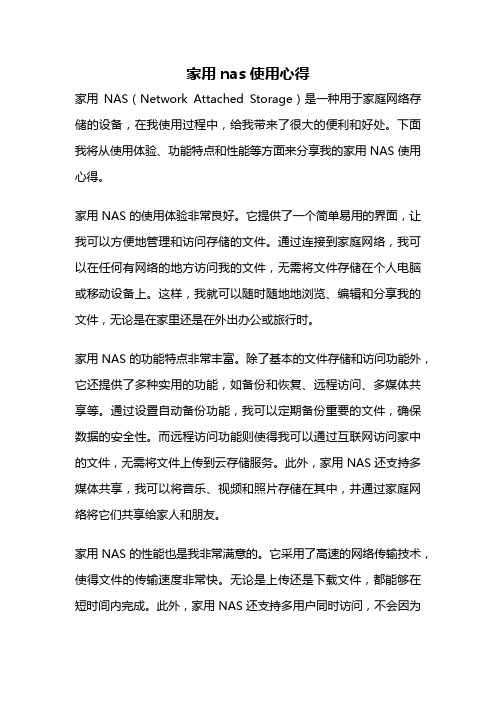
家用nas使用心得家用NAS(Network Attached Storage)是一种用于家庭网络存储的设备,在我使用过程中,给我带来了很大的便利和好处。
下面我将从使用体验、功能特点和性能等方面来分享我的家用NAS使用心得。
家用NAS的使用体验非常良好。
它提供了一个简单易用的界面,让我可以方便地管理和访问存储的文件。
通过连接到家庭网络,我可以在任何有网络的地方访问我的文件,无需将文件存储在个人电脑或移动设备上。
这样,我就可以随时随地地浏览、编辑和分享我的文件,无论是在家里还是在外出办公或旅行时。
家用NAS的功能特点非常丰富。
除了基本的文件存储和访问功能外,它还提供了多种实用的功能,如备份和恢复、远程访问、多媒体共享等。
通过设置自动备份功能,我可以定期备份重要的文件,确保数据的安全性。
而远程访问功能则使得我可以通过互联网访问家中的文件,无需将文件上传到云存储服务。
此外,家用NAS还支持多媒体共享,我可以将音乐、视频和照片存储在其中,并通过家庭网络将它们共享给家人和朋友。
家用NAS的性能也是我非常满意的。
它采用了高速的网络传输技术,使得文件的传输速度非常快。
无论是上传还是下载文件,都能够在短时间内完成。
此外,家用NAS还支持多用户同时访问,不会因为用户多而降低传输速度。
这对于家庭中多人同时使用的情况非常适用,保证了每个人都能够快速地访问和传输文件。
除了以上的优点,家用NAS还具有一些其他的值得称赞的特点。
首先,它具有较大的存储容量,可以满足家庭中各种文件的存储需求。
其次,它支持多种不同的操作系统,包括Windows、Mac和Linux等,使得不同设备的用户都可以方便地使用。
此外,家用NAS还支持RAID技术,提供了更高的数据安全性和可靠性。
家用NAS在我使用过程中给我带来了很大的便利和好处。
它不仅提供了简单易用的界面和丰富的功能,还具有出色的性能和可靠性。
通过家用NAS,我可以随时随地地访问和管理我的文件,无需担心数据的安全性和传输速度。
群晖nas使用教程
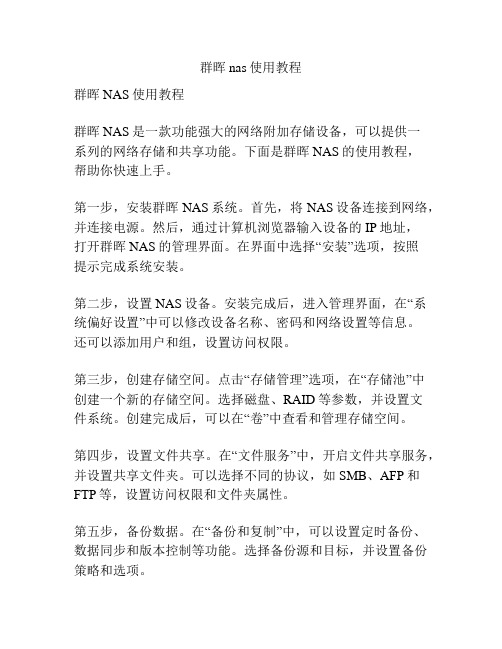
群晖nas使用教程群晖NAS使用教程群晖NAS是一款功能强大的网络附加存储设备,可以提供一系列的网络存储和共享功能。
下面是群晖NAS的使用教程,帮助你快速上手。
第一步,安装群晖NAS系统。
首先,将NAS设备连接到网络,并连接电源。
然后,通过计算机浏览器输入设备的IP地址,打开群晖NAS的管理界面。
在界面中选择“安装”选项,按照提示完成系统安装。
第二步,设置NAS设备。
安装完成后,进入管理界面,在“系统偏好设置”中可以修改设备名称、密码和网络设置等信息。
还可以添加用户和组,设置访问权限。
第三步,创建存储空间。
点击“存储管理”选项,在“存储池”中创建一个新的存储空间。
选择磁盘、RAID等参数,并设置文件系统。
创建完成后,可以在“卷”中查看和管理存储空间。
第四步,设置文件共享。
在“文件服务”中,开启文件共享服务,并设置共享文件夹。
可以选择不同的协议,如SMB、AFP和FTP等,设置访问权限和文件夹属性。
第五步,备份数据。
在“备份和复制”中,可以设置定时备份、数据同步和版本控制等功能。
选择备份源和目标,并设置备份策略和选项。
第六步,搭建媒体服务器。
在“媒体”选项中,可以将NAS设备转换为媒体服务器,用于存储和管理多媒体文件。
可以通过DLNA、iTunes等协议,将媒体内容共享到其他设备。
第七步,安装应用程序。
群晖NAS提供了丰富的应用程序,可在“套件中心”中下载和安装。
如文件同步、下载站、音乐播放器等。
可以根据需求选择安装。
以上就是群晖NAS的使用教程。
通过以上步骤,您可以轻松地配置和使用NAS设备,实现多种功能,如文件共享、数据备份和媒体管理等。
希望这个教程能帮助到您。
关于群晖nas的使用文章
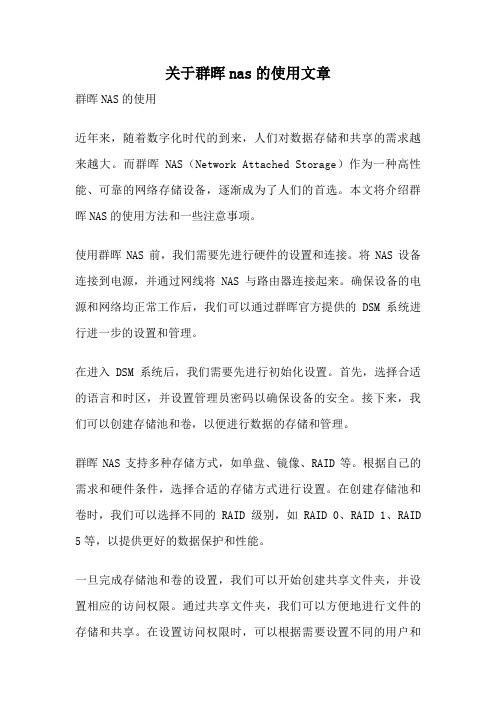
关于群晖nas的使用文章群晖NAS的使用近年来,随着数字化时代的到来,人们对数据存储和共享的需求越来越大。
而群晖NAS(Network Attached Storage)作为一种高性能、可靠的网络存储设备,逐渐成为了人们的首选。
本文将介绍群晖NAS的使用方法和一些注意事项。
使用群晖NAS前,我们需要先进行硬件的设置和连接。
将NAS设备连接到电源,并通过网线将NAS与路由器连接起来。
确保设备的电源和网络均正常工作后,我们可以通过群晖官方提供的DSM系统进行进一步的设置和管理。
在进入DSM系统后,我们需要先进行初始化设置。
首先,选择合适的语言和时区,并设置管理员密码以确保设备的安全。
接下来,我们可以创建存储池和卷,以便进行数据的存储和管理。
群晖NAS支持多种存储方式,如单盘、镜像、RAID等。
根据自己的需求和硬件条件,选择合适的存储方式进行设置。
在创建存储池和卷时,我们可以选择不同的RAID级别,如RAID 0、RAID 1、RAID 5等,以提供更好的数据保护和性能。
一旦完成存储池和卷的设置,我们可以开始创建共享文件夹,并设置相应的访问权限。
通过共享文件夹,我们可以方便地进行文件的存储和共享。
在设置访问权限时,可以根据需要设置不同的用户和用户组,并分配相应的读写权限,以确保数据的安全和隐私。
除了文件共享,群晖NAS还提供了许多其他功能,如云同步、远程访问、备份等。
通过云同步功能,我们可以将数据同步到不同的云存储平台,以提供更好的数据保护和灾备能力。
通过远程访问功能,我们可以随时随地访问和管理NAS设备中的数据。
通过备份功能,我们可以定期备份重要数据,以防止数据的丢失和损坏。
群晖NAS还支持多种应用程序的安装和使用。
通过应用中心,我们可以轻松安装各种应用程序,如媒体服务器、下载工具、文件同步等。
这些应用程序可以进一步扩展和优化NAS设备的功能,满足不同用户的需求。
在使用群晖NAS时,还需要注意一些问题。
win系统搭建nas完美方案

win系统搭建nas完美方案在数字化时代,数据的存储和管理变得非常重要。
NAS(网络附加存储)作为一种高效便捷的数据存储解决方案,被越来越多的人使用。
本文将介绍如何在Windows系统上搭建NAS,并提供一个完美的方案,以满足各种存储需求。
一、NAS的基本概念及优势1.1 NAS的定义NAS是一种基于网络的存储设备,通过网络连接将数据存储和共享。
它可以作为网络中的文件服务器,为用户提供存储和访问数据的能力。
1.2 NAS的优势(1)易于使用:NAS设备提供了友好的用户界面,使得用户可以轻松地管理和访问存储的数据。
(2)灵活扩展:NAS设备支持硬盘的热插拔,用户可以根据实际需求随时扩展存储容量。
(3)数据保护:NAS设备支持RAID(冗余独立磁盘阵列)技术,可以提供数据冗余和容错能力,保护数据的安全性。
二、Windows系统搭建NAS的步骤2.1 硬件准备要搭建一个完美的NAS方案,首先需要准备一台适合的硬件设备。
以下是一些推荐的硬件配置:(1)一台性能稳定的计算机(2)一块大容量的硬盘或多块硬盘以支持RAID技术(3)一块以太网卡,用于与局域网连接2.2 安装Windows操作系统将适用于NAS的操作系统安装在计算机上,如Windows 10。
根据操作系统的提示,进行安装和设置。
2.3 配置网络和共享文件夹(1)连接计算机与局域网,确保网络连接正常。
(2)创建一个共享文件夹,用于存储和共享数据。
右键点击文件夹,选择“属性”,在“共享”选项卡中设置共享权限。
2.4 配置NAS软件为了实现文件共享和远程访问的功能,还需要安装和配置NAS软件。
以下是一些常用的NAS软件:(1)FreeNAS:开源、免费的NAS操作系统,提供丰富的功能和易于使用的界面。
(2)OpenMediaVault:基于Debian操作系统的NAS解决方案,支持多种插件和扩展功能。
根据所选的NAS软件,按照其官方文档进行下载、安装和配置。
nas用法
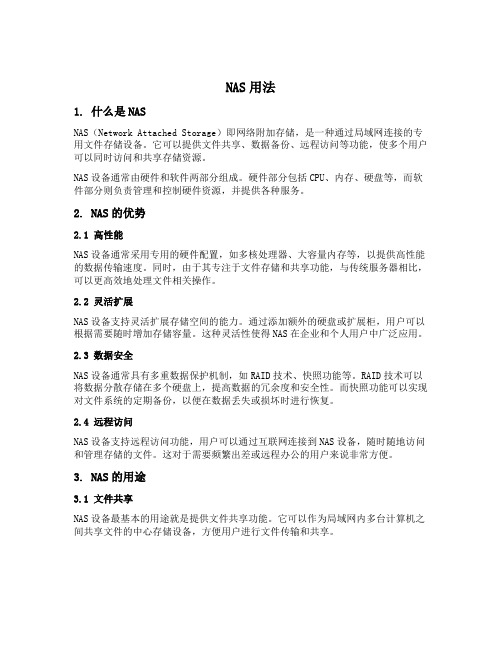
NAS用法1. 什么是NASNAS(Network Attached Storage)即网络附加存储,是一种通过局域网连接的专用文件存储设备。
它可以提供文件共享、数据备份、远程访问等功能,使多个用户可以同时访问和共享存储资源。
NAS设备通常由硬件和软件两部分组成。
硬件部分包括CPU、内存、硬盘等,而软件部分则负责管理和控制硬件资源,并提供各种服务。
2. NAS的优势2.1 高性能NAS设备通常采用专用的硬件配置,如多核处理器、大容量内存等,以提供高性能的数据传输速度。
同时,由于其专注于文件存储和共享功能,与传统服务器相比,可以更高效地处理文件相关操作。
2.2 灵活扩展NAS设备支持灵活扩展存储空间的能力。
通过添加额外的硬盘或扩展柜,用户可以根据需要随时增加存储容量。
这种灵活性使得NAS在企业和个人用户中广泛应用。
2.3 数据安全NAS设备通常具有多重数据保护机制,如RAID技术、快照功能等。
RAID技术可以将数据分散存储在多个硬盘上,提高数据的冗余度和安全性。
而快照功能可以实现对文件系统的定期备份,以便在数据丢失或损坏时进行恢复。
2.4 远程访问NAS设备支持远程访问功能,用户可以通过互联网连接到NAS设备,随时随地访问和管理存储的文件。
这对于需要频繁出差或远程办公的用户来说非常方便。
3. NAS的用途3.1 文件共享NAS设备最基本的用途就是提供文件共享功能。
它可以作为局域网内多台计算机之间共享文件的中心存储设备,方便用户进行文件传输和共享。
3.2 数据备份由于NAS设备具有大容量、高可靠性和灵活扩展等特点,它成为了重要的数据备份解决方案。
用户可以将重要数据存储在NAS上,并设置自动备份策略,确保数据安全可靠。
3.3 多媒体服务器NAS设备通常具有内置的多媒体服务器软件,可以将存储在其中的音乐、图片、视频等多媒体内容共享给其他设备。
用户可以通过智能电视、手机、平板等设备,随时享受高质量的多媒体内容。
NAS实例介绍(一)

NAS实例介绍(一)但是,NAS 有很多特点限制了它在视音频和多媒体应用领域的应用。
一个独立的数据流只能使用一个TCP/IP 传输流,不能使用两个或两个以上的TCP/IP 流来将一个媒体流分成几部分同时传输。
这样一来,由于单个TCP/IP 流由其协议的限制最多可以到6M 字节/秒左右,造成对媒体流大小的限制。
同时大多数媒体流具有实时性,而TCP/IP 的打包传输特点不能提供一个持续稳定的传输,会导致媒体流的掉帧的或质量的下降。
NAS 的共享能力只有60M 字节/秒,而对于实时性很强的媒体流类型应用来说,有效的共享能力可能只有30 至40M 字节/秒,这种有限的共享能力对存储工程师目前的需求来说是远远不够的。
在媒体流应用中,如果用户的需求超过NAS 存储所能提供的共享能力时,将导致对每一个用户的服务质量下降。
在使用多个NAS 系统时,由于视音频数据流的应用的特点,用户数据访问的数据流一般都很大,但访问次数相对较小,即使有一定的规律性也有可能发生对不同NAS 系统的需求不均衡的现象,这样极易造成某个NAS 系统阻塞。
所以NAS 存储系统也同样不适合使用于视音频和多媒体的共享应用领域。
以下举例分析。
产品1:DataDirect Networks 公司的SAN DataDirectorDataDirect Networks 公司的SAN DataDirector 存储区域网络设备是一个全新的存储系统概念。
它无论对单台主机有序的数据访问还是来自多台主机的不确定的数据访问,它都拥有同样的高性能:单台SDD 实际的写性能可以到760M 字节/秒,实际的读性能可以到800M 字节/秒,单个逻辑单元的性能可以到650 至700M 字节/秒。
这样高的性能来自于它的独特的对存储区域网络的多主机环境进行专门设计的并行体系结构,它不只是一个高性能的存储系统,它还是一个存储区域网络的基础结构设备。
多CPU 的并行处理技术,尤其是其中的软件技术一直当今世界计算机应用领域的一大难题。
nas的实施方案
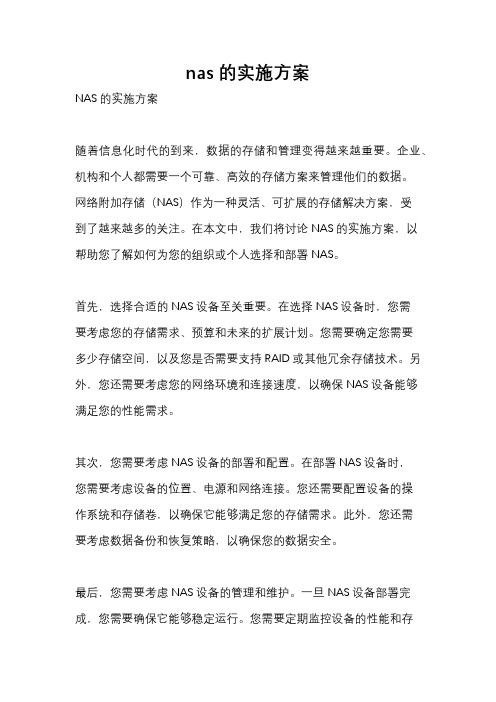
nas的实施方案
NAS的实施方案
随着信息化时代的到来,数据的存储和管理变得越来越重要。
企业、机构和个人都需要一个可靠、高效的存储方案来管理他们的数据。
网络附加存储(NAS)作为一种灵活、可扩展的存储解决方案,受
到了越来越多的关注。
在本文中,我们将讨论NAS的实施方案,以
帮助您了解如何为您的组织或个人选择和部署NAS。
首先,选择合适的NAS设备至关重要。
在选择NAS设备时,您需
要考虑您的存储需求、预算和未来的扩展计划。
您需要确定您需要
多少存储空间,以及您是否需要支持RAID或其他冗余存储技术。
另外,您还需要考虑您的网络环境和连接速度,以确保NAS设备能够
满足您的性能需求。
其次,您需要考虑NAS设备的部署和配置。
在部署NAS设备时,
您需要考虑设备的位置、电源和网络连接。
您还需要配置设备的操
作系统和存储卷,以确保它能够满足您的存储需求。
此外,您还需
要考虑数据备份和恢复策略,以确保您的数据安全。
最后,您需要考虑NAS设备的管理和维护。
一旦NAS设备部署完成,您需要确保它能够稳定运行。
您需要定期监控设备的性能和存
储空间利用率,以及定期进行系统更新和维护。
您还需要考虑数据迁移和升级策略,以确保您的数据能够随着时间的推移得到有效管理和保护。
在实施NAS方案时,您需要密切关注设备的选择、部署和配置、管理和维护等方面。
只有全面考虑这些因素,您才能够选择合适的NAS设备,并且有效地部署和管理它,以满足您的存储需求。
希望本文对您选择和实施NAS方案有所帮助,谢谢阅读。
实战家庭NAS系统

实战家庭NAS 系统摘要: 现在的家庭有电脑、平板、多部手机已是很平常的事, 因此对网络的依赖性越来越强。
这些网络设备之间的文件及音影数据共享成了突出的问题,使用U 盘、移动硬盘来分享数据一是复制麻烦,二是不便使用,尤其在外急需某个文件时,更是没有...现在的家庭有电脑、平板、多部手机已是很平常的事, 因此对网络的依赖性越来越强。
这些网络设备之间的文件及音影数据共享成了突出的问题,使用U 盘、移动硬盘来分享数据一是复制麻烦,二是不便使用,尤其在外急需某个文件时,更是没有办法。
要解决以上问题,目前较好的方法就是使用NAS 了。
NAS(Network Attached Storage)又称为网络附加存储,NAS 本体就是一台专门用来处理存储数据的服务器,它有CPU 及内存,运行自己的嵌入式操作系统,机身内可安装多个硬盘,并通过各种网络协议进行数据交换。
NAS支持Windows、Mac、Linux 的文件共享,因此可通过网络为其它网络设备提供文件存储、使用、管理等工作。
对于家庭应用而言,所有的家庭成员都可以通过NAS 来互相交换和共享电脑、平板、手机中的文件及音影数据,并且不受使用人所在地点的限制。
我于去年年底开始进行家庭NAS 的组建,现将使用体会总结于下。
我是购买现成的NAS 产品来组建的。
使用了一台群晖(Synology)的DS214se 及西数的2 块WD30EFRX 3TB 红盘。
并采用群晖的SHR 硬盘阵列,SHR 可称为傻瓜式RAID,因为每一种RAID 模式都有它的缺陷,转换通常都比较费力,代价也较大,而群晖采用SHR 来绕过以上棘手问题,从而方便了用户。
其中投资较大的是硬盘,西数的红盘是NAS 专用硬盘,其稳定、功耗低、能适应长时间工作。
这台NAS的配置基本可达到:有较大的硬盘容量;有较安全的数据保障;有较好的可玩性。
(图1)DS214se 内部结构及安装的硬盘硬盘安装完成,接好网线,通电NAS 就开始运行并初始化。
nas 好玩的用法
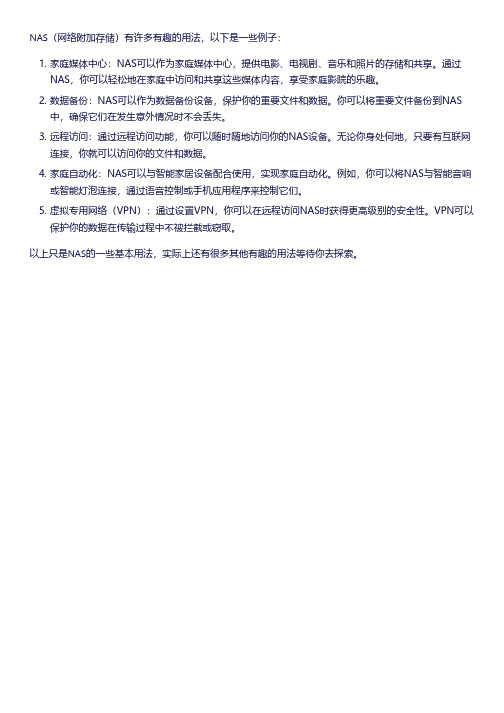
NAS(网络附加存储)有许多有趣的用法,以下是一些例子:
1. 家庭媒体中心:NAS可以作为家庭媒体中心,提供电影、电视剧、音乐和照片的存储和共享。
通过
NAS,你可以轻松地在家庭中访问和共享这些媒体内容,享受家庭影院的乐趣。
2. 数据备份:NAS可以作为数据备份设备,保护你的重要文件和数据。
你可以将重要文件备份到NAS
中,确保它们在发生意外情况时不会丢失。
3. 远程访问:通过远程访问功能,你可以随时随地访问你的NAS设备。
无论你身处何地,只要有互联网
连接,你就可以访问你的文件和数据。
4. 家庭自动化:NAS可以与智能家居设备配合使用,实现家庭自动化。
例如,你可以将NAS与智能音响
或智能灯泡连接,通过语音控制或手机应用程序来控制它们。
5. 虚拟专用网络(VPN):通过设置VPN,你可以在远程访问NAS时获得更高级别的安全性。
VPN可以
保护你的数据在传输过程中不被拦截或窃取。
以上只是NAS的一些基本用法,实际上还有很多其他有趣的用法等待你去探索。
- 1、下载文档前请自行甄别文档内容的完整性,平台不提供额外的编辑、内容补充、找答案等附加服务。
- 2、"仅部分预览"的文档,不可在线预览部分如存在完整性等问题,可反馈申请退款(可完整预览的文档不适用该条件!)。
- 3、如文档侵犯您的权益,请联系客服反馈,我们会尽快为您处理(人工客服工作时间:9:00-18:30)。
手把手教你玩转NAS之实战篇
清华诚志公司出品的macrostor nas产品默认管理IP为192.168.0.201,可是如果公司的内部网是以10开头的内部地址,就不能正常访问该NAS了,现在需要修改NAS的默认管理IP让公司其他人员可以通过网络访问。
第一步:安装好NAS并登录NAS的管理界面。
(如图1)
第二步:从左边列表中选择“系统组态设定->基本组态设定”,接着点击“网络卡1”标签(该网卡将接到公司的交换机上,即要将其设置为符合公司的内部IP)。
第三步:在网络卡1标签中将其IP地址(10.82.0.30),子网掩码及网关地址设置为符合公司规定的网络参数,(如图2)设置完毕后点“套用”按钮生效。
图1
图2
第四步:至此公司内部所有人员都可以通过“开始->运行->输入
\\10.82.0.30来访问NAS的资源,(如图3)NAS就可以应用到公司网络中了。
图3
NAS虽然已经投入了使用但默认只有一个用户ROOT,而且只有home和PUBLIC1两个目录,不利于管理也不利于安全。
还需要加强这方面的设置,进行目录管理和权限分配,让公司职工安全有效的使用NAS的资源。
共享目录的管理:
第一步:用ROOT权限登录NAS管理界面,选择“系统权限设定->共享资料夹设定”。
(如图4)
图4
第二步:在“共享资料夹设定”的“共享资料夹”标签中点“新增”按钮添加新的共享文件夹。
(如图5)确定后生效。
图5
用户帐号的管理:
第一步:选择“系统权限设定->使用者帐号设定”。
(如图6)
图6
第二步:点“新增”按钮后按照提示设置用户帐号和密码还有限额等参数。
(如图7)设置完毕点“确定”生效,成功创建了softer这个用户。
图7
虽然我们可以创建很多个用户,但是对不同的用户需要设置不同的权限,我们不能让随便一个公司员工都可以访问NAS的管理界面。
所以配置用户权限也是必不可少的工作。
第一步:用ROOT权限登录NAS管理界面,在左边选择“系统权限设定->使
用者族群设定”,就可以看到所有用户所在的用户组了,NAS默认有三个用户组供我们选择,分别为admins,guests,users。
(如图8)
图8
第二步:我们在右边的“族群成员”下就可以通过“加入”按钮添加用户到指定组了。
虽然用户的权限进行了划分,但是在同一个用户组的帐户所访问的目录也要有一定的区别,这样就要对相应的目录权限进行再划分了。
第一步:用ROOT权限登录NAS管理界面,在左边选择“系统权限设定->共享资料夹设定”。
第二步:在右边界面中选择“WINDOWS使用者权限”接着根据实际情况对某一个目录分配用户的存取及读写权限。
(如图9)
图9
NAS刚刚配置完毕,很可能会存在问题,如何让网络管理员第一时间了解NAS出的问题呢?其实NAS内置了紧急情况EMAIL通知的功能。
用ROOT权限登录NAS管理界面,选择“系统组态设定->事件通报设定”,然后输入smtp邮件服务器及邮件地址即可在紧急情况下通过EMAIL通知网络管理
员,(如图10)再结合EMAIL邮箱的短信通知功能,网络管理员就可以第一时间掌握NAS设备的运转情况了。
图10
小提示:
NAS设备是通过5块硬盘做RAID5实现的,所以在日常使用中千万不要直接把电源关闭,因为直接切断电源再开机的话硬盘将初始化RAID表,对硬盘非常有害,所以要想关闭NAS请使用管理界面中的工具箱下的关机/重新激活来软关机。
另外自动备份还原等工具都存储在NAS设备的配套光盘中,我们可以通过那些软件更方便快捷的管理文件资源。
因为NAS磁盘空间很大,所以很多公司都希望NAS能够担当FTP服务器的角色,方便公司内部员工的资源访问,这款NAS产品内置了FTP服务功能,我们通过简单的配置就可以将NAS转换为一个FTP服务器,而FTP登录帐号和权限依照NAS中设置的帐号和权限应用。
第一步:用ROOT权限登录NAS管理界面,选择“网络通讯设定->网际网络设定”。
第二步:在右边界面的“网际网络设定”标签下将“激活档案传输ftp服务”前打上对勾。
(如图11)NAS就会自动虚拟成一台FTP服务器。
图11
小提示:
我们启动了NAS的FTP功能之后所有NAS中的帐号都可以通过FTP访问了,不过有一个例外就是ROOT帐户,可能是系统因为安全性的关系将该帐号设置为不能登录FTP服务器,如果你使用正确的ROOT帐户和密码访问FTP就会出现拒绝访问的提示。
(如图12)也就是说ROOT帐户只能用于NAS管理而不能用于其他操作。
图12
NAS出问题的情况不是很多,但由于他与普通的服务器不同,不能通过简单的检测工具来查看,也不能连接显示器进行故障分析。
所以我们只能通过NAS的状态灯来判断。
第一步:查看网络接口灯的状态,检测方法类似于网卡。
如果网线接在LAN1口而LAN0口什么都没有连接的话,应该会看到LAN1口的灯处在闪烁状态,长亮或者不亮都是不正常的。
而LAN0口由于什么设备都没有连接灯应该是灭的状态。
第二步:如果网络接口没有异常的话应该看下NAS设备前面板的SYS灯,正常情况应该是常亮不闪烁。
第三步:查看NAS设备中的硬盘工作是否正常,四个硬盘灯应该处于闪烁状态。
如果灭了则说明该指示灯对应的硬盘出现问题。
总结:
至此我们就完成了全部的NAS安装与配置工作,相信读者们也能通过本文了解到相应的工作并不是很复杂,只要按照文中介绍的操作步骤就可以轻轻松松的玩转NAS设备。
